Как подключить WordPress Forms & Notion [БЕСПЛАТНО]: сохранить записи форм WP в Notion DB
Опубликовано: 2022-05-06Notion — отличное рабочее пространство для отдельных лиц и команд. WordPress — отличный инструмент для разработки профессиональных веб-сайтов с интерфейсом без кода.
Многие разработчики и создатели контента используют Notion и WordPress по отдельности и хотят интегрировать эти инструменты, чтобы сократить время и усилия, затрачиваемые на ручной перенос данных между WordPress и Notion.
WordPress популярен из-за доступных плагинов форм WordPress. В WordPress есть разнообразные плагины форм, которые соответствуют универсальным вариантам использования, таким как опросы и опросы, викторины, регистрации, подписка, обратная связь, бронирование, оплата и пожертвования, RSVP и многие другие.
По оценкам, все эти плагины форм используются на более чем 20 миллионах веб-сайтов.
Если у вас есть несколько форм на многих сайтах, вы захотите хранить отправленные формы и управлять ими в центральной базе данных. Для пользователя Notion было бы здорово интегрировать WordPress Forms и Notion для автоматического экспорта данных из WordPress Forms в базу данных Notion.
Tablesome — WordPress Forms To Notion Connector
Tablesome — это самый простой и быстрый способ подключить форму WordPress к базе данных Notion. Он позволяет подключать популярные плагины форм WordPress к базе данных Notion с помощью Notion API.
В настоящее время вы можете сделать следующие интеграции:
- Контактная форма 7 для Notion
- WPForms в понятие
- Elementor от формы к понятию
Другие интеграции форм WordPress находятся в стадии разработки.
Вы можете выбрать базу данных Notion, куда вы хотите отправить данные. Когда пользователи отправляют запись формы, записи автоматически добавляются в Notion. Вы можете сопоставить столбцы Notion с полями формы вашей формы, чтобы добавить информацию в базу данных Notion.
Давайте посмотрим, как подключить формы WordPress к понятию
Чтобы подключить WordPress Forms и Notion, вам необходимо создать новую интеграцию в Notion и получить ключ API Notion, а затем поделиться страницей/базой данных Notion с помощью интегрированного API. Давайте посмотрим шаг за шагом.
Подключить формы WordPress к Notion — краткое видеоруководство
Шаги, которые необходимо выполнить на стороне понятия:
1. Создание новой интеграции в понятии
Вы можете напрямую перейти на эту страницу — https://www.notion.so/my-integrations или перейти в рабочее пространство Notion и щелкнуть «Настройки и участники», который будет в верхнем левом углу, и откроется всплывающее окно. вверх страницы. 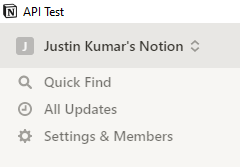
На всплывающей странице «Настройки рабочей области» нажмите « Интеграции» → «Разработать собственную интеграцию ».
- Вы попадете на страницу « Мои интеграции ». Здесь нажмите кнопку «+ Новая интеграция».
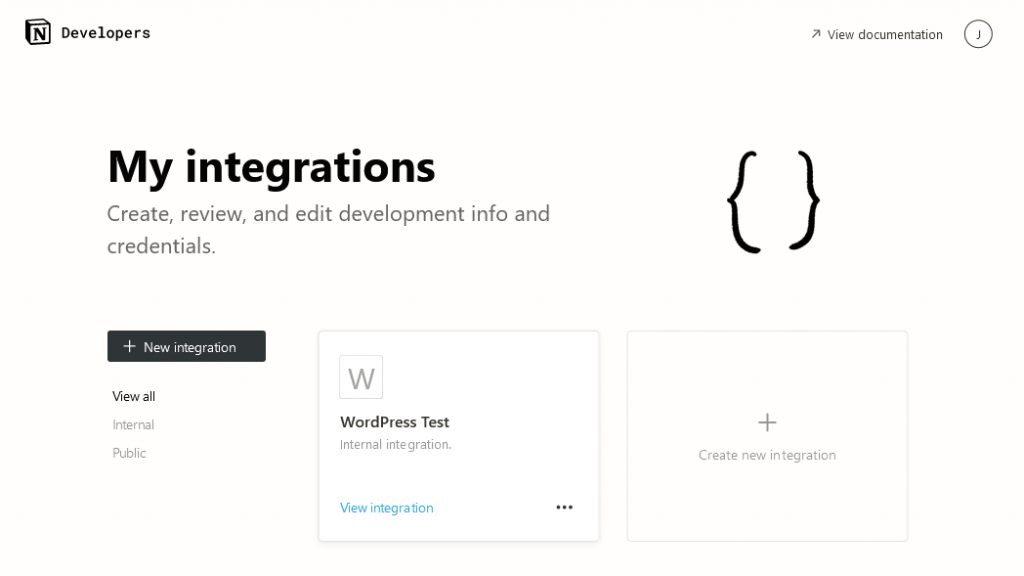
- Дайте этой интеграции имя, выберите рабочее пространство, которое вы хотите интегрировать, и выберите возможности для интеграции.
- Все 3 возможности содержимого, которые являются возможностями чтения, обновления и вставки содержимого , должны быть включены, чтобы передавать данные формы WordPress в Notion.
Затем нажмите «Отправить», и будет создана новая интеграция Notion. - На странице интеграции скопируйте «Внутренний токен интеграции», чтобы вставить его на свой сайт WordPress.
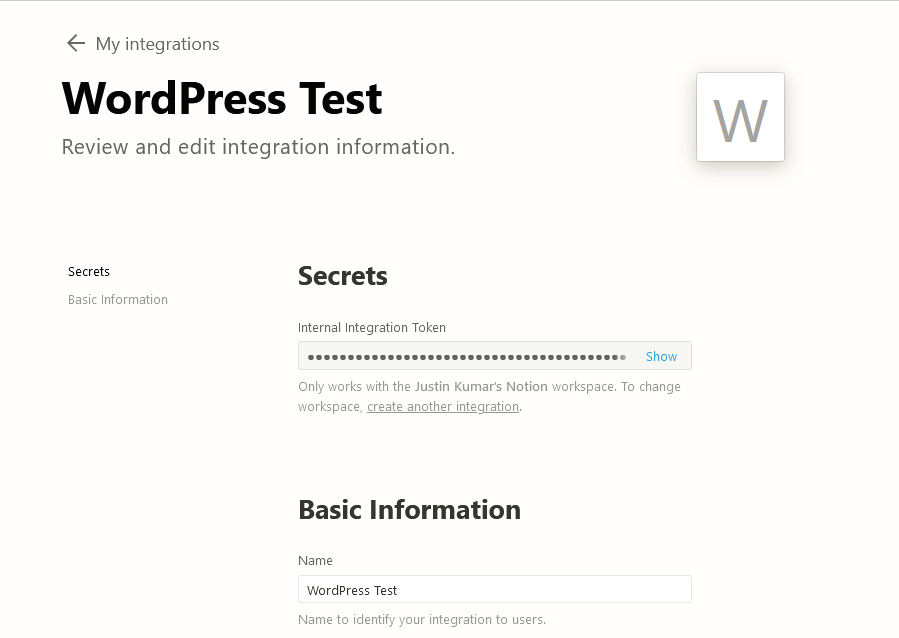
2. Поделитесь своей базой данных Notion с созданной интеграцией
Тот факт, что мы создали токен интеграции (ключ API), не означает, что интеграция имеет доступ к страницам Notion. Вы должны предоставить доступ к определенной странице Notion, где у вас есть база данных. Сделать это,
- Перейдите на страницу Notion с базой данных и нажмите «Поделиться», которая находится в правом верхнем углу страницы Notion.
- Затем нажмите кнопку «Пригласить», выберите только что созданную интеграцию Notion и снова нажмите «Пригласить».

- Теперь конкретная страница Notion с базой данных будет доступна через Notion API.
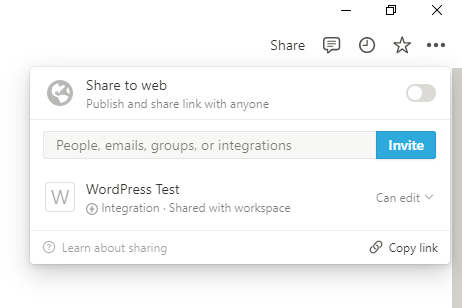
Шаги, которые нужно сделать на WordPress:
Теперь нам нужно добавить «Токен внутренней интеграции» на сайт WordPress. Для этого нам нужно установить бесплатный плагин Tablesome.
3. Установка Tablesome и добавление ключа Notion API в WordPress:
- Чтобы установить Tablesome, перейдите на панель инструментов WordPress и нажмите « Плагины» → «Добавить новый ».
- Найдите ключевое слово «Tablesome», а затем установите и активируйте плагин Tablesome.
- Теперь перейдите в Tablesome → Tablesome Settings → Integrations → Notion. Здесь вставьте «Токен внутренней интеграции» в поле «Ключ API Notion» и нажмите кнопку «Подключиться к Notion».
- После подключения Notion нажмите «Сохранить», чтобы сохранить настройки Tablesome.
4. Настройка триггера и действия для Notion DB
Теперь вам нужно настроить триггер и действие для подключения форм WordPress к базе данных Notion (БД).
Прежде чем перейти к шагам ниже, вам необходимо создать форму с плагином формы WordPress с плагинами, которые поддерживаются плагином Tablesome. Это контактная форма 7, WPForms и Elementor Forms.
После настройки форм переходите к следующим шагам.
- Теперь перейдите в Tablesome → Создать новую таблицу.
- На странице «Создать новую таблицу» дайте таблице подходящее название и перейдите на панель инструментов «Триггеры и действия», чтобы создать триггер при отправке формы.
- На панели инструментов «Действия» в разделе « Триггер 1» выберите подключаемый модуль формы, который вы использовали для создания формы, в поле «Интеграции».
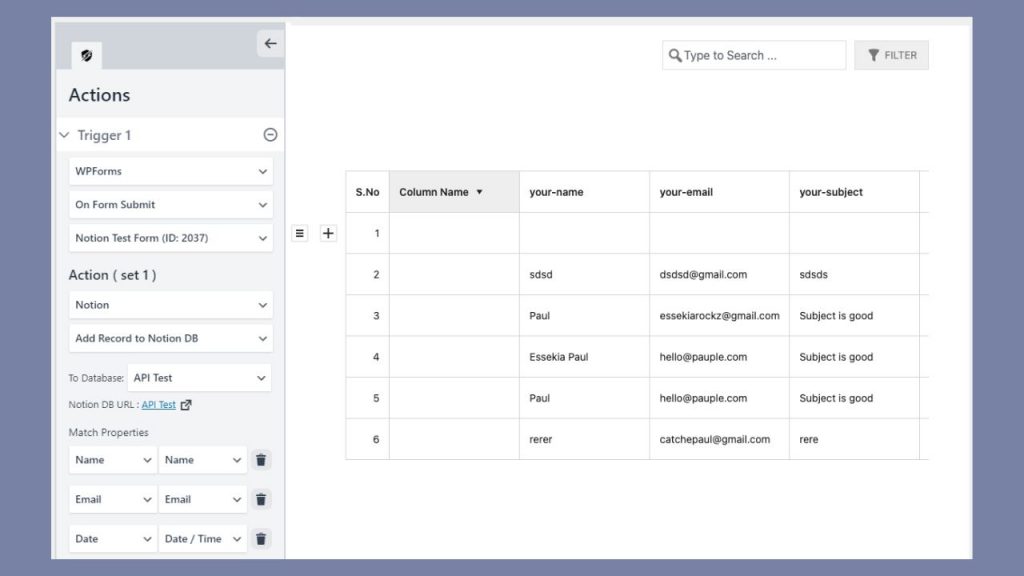
- Затем добавьте «При отправке форм» в поле «Типы действий».
- Затем выберите форму, которую вы хотите экспортировать в Notion.
- Теперь будет открыт новый раздел с именем «Действие» (набор 1), и вам нужно добавить сюда интеграцию «Понятие».
- Затем выберите «Добавить запись в базу данных Notion» в поле действий.
- Откроется новое поле, в котором вы можете выбрать базу данных Notion. Здесь вы выбираете базу данных Notion, в которой вы хотите формировать данные.
Если вы не можете найти базу данных Notion, вы должны предоставить доступ к странице Notion, выполнив шаги, описанные выше.

5. Сопоставление полей — формы WordPress и база данных понятий
Теперь, когда мы выбрали базу данных Notion, нам нужно сопоставить поля. Сопоставление полей сообщает Tablesome, какие поля вашей формы относятся к соответствующим полям в таблице понятий. Например, вы хотите сопоставить поле электронной почты формы WordPress с полем электронной почты в Notion.
(Примечание: в настоящее время Tablesome поставляется только с ручным сопоставлением полей. Мы работаем над автоматическим сопоставлением полей и скоро будет доступно.)

- Прежде чем сопоставлять поля, вы должны сначала создать столбцы в Notion, которые соответствуют вашей форме WordPress.
- Ваши столбцы Notion должны иметь свойства, совпадающие со свойствами поля формы.
- Чтобы сопоставить поле, в разделе «Свойства соответствия» у вас будет как поле «Форма», так и поле столбца «Понятие».
- Сначала выберите поле «Форма» слева, а затем выберите соответствующий столбец «Понятие» справа.
- Повторите этот процесс для каждого поля в форме WordPress.
- Нажмите кнопку «Сохранить таблицу» внизу, чтобы сохранить изменения.
Теперь, когда вы сопоставили все поля, вы можете отправить тестовые данные из формы WordPress и посмотреть, отправляются ли данные в базу данных Notion.
Сохранить отправленные формы в Tablesome Tables
Вы также можете сохранить отправленные формы в Tablesome, создав второе действие для того же триггера формы WordPress. Во втором действии выберите интеграцию Tablesome и действие «Добавить новую строку». 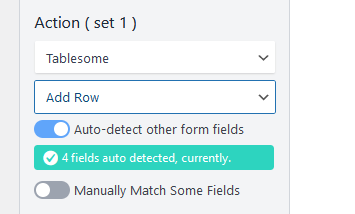
Я хочу создать форму в понятии; Как это сделать?
Понятие само по себе не имеет блока формы понятия, поэтому по умолчанию нет опции. Однако вы можете обойти это ограничение, создав формы с помощью инструмента для создания форм и внедрив его в Notion.
Notion не является оптимальным решением для максимизации ответов формы
Создание и встраивание формы в Notion может быть не лучшим решением для вас. Это потому, что вам нужно иметь больше посетителей на вашем сайте, чтобы получить больше ответов от посетителей.
Notion — не лучшая платформа для веб-сайта с высокой посещаемостью.
Поэтому настоятельно рекомендуется использовать сайт WordPress из-за его дружественности к SEO и создания высокого трафика. Тогда вы получите больше форм.
Если вы все еще хотите создать форму понятия, самый простой способ для форм понятия — создать форму с помощью Google Forms и встроить ее в понятие.
Как встроить форму Google в Notion?
Встроить форму Google на страницу Notion довольно просто. Для этого перейдите на страницу формы Google Forms и нажмите кнопку «Отправить». Затем скопируйте ссылку для вставки формы из всплывающего окна.
Затем перейдите на страницу Notion, где вам нужно встроить форму Google, и откройте блок «Встроить» в Notion.
Как сохранить ответы Google Forms в базу данных Notion
Если вы хотите отправлять данные из формы Google в Notion, вы можете использовать надстройку Google Workspace под названием надстройка Form to Notion, которая позволяет подключать формы Google к таблицам Notion и встраивать формы Google на страницы Notion.
Каковы другие решения для форм понятий
Помимо WordPress Forms и Google Forms, существуют и другие решения для форм, которые позволяют интегрировать Forms и Notion.
Обратите внимание, что многие формы, характерные для Notion, не поддерживают платежи.
Paperform — это многоцелевой онлайн-инструмент для создания форм, такой как Google Forms. Это инструмент премиум-класса, который может даже принимать платежи. Paperform и Notion можно интегрировать двумя способами: создавать формы и встраивать их в страницы Notion, а также сохранять отправленные формы в базу данных Notion, где бы ваши формы ни были встроены.
Tally Form — отличается от других инструментов для создания форм тем, что позволяет легко создавать поля формы из страниц Notion. Благодаря прямой интеграции Notion с Tally Form вы можете синхронизировать ответы форм прямо с базой данных Notion.
NotionForms — еще один конструктор форм, который позволяет интегрировать базу данных Notion из любого места. Форма может быть на вашем веб-сайте или даже непосредственно на странице Notion . Вы можете не только получать ответы непосредственно в Notion, вы также можете получать уведомления в свой почтовый ящик всякий раз, когда в вашей форме появляется новая отправка.
ChilliPepper Forms — это бесплатный инструмент форм, который позволяет создавать и встраивать формы в Notion и сохранять ответ формы в таблице Notion. В настоящее время он находится в стадии бета-тестирования. В бесплатной версии есть ограничение на количество полей, которые может иметь форма.
Sparkle Forms — это еще один инструмент Notion Form. Он еще не выпущен. Разница между другими инструментами форм Notion и Sparkle Forms заключается в том, что вы можете активировать настраиваемые действия, интегрирующие формы Notion с вашими существующими службами.
